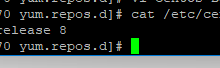一、CentOS7网卡命名
rhel6之前,网络接口使用连续号码命名:eth0、eth1等,当增加或删除网卡时,名称可能会发生变化。
rhel7之后,使用基于硬件,设备拓扑和设置类型命名
(1) 网卡命名机制
systemd对网络设备的命名方式
(a) 如果Firmware或BIOS为主板上集成的设备提供的索引信息可用,且可预测则根据此索引进行命名,例如eno1
(b) 如果Firmware或BIOS为PCI-E扩展槽所提供的索引信息可用,且可预测,则根据此索引进行命名,例如ens1
(c) 如果硬件接口的物理位置信息可用,则根据此信息进行命名,例如enp2s0
(d) 如果用户显式启动,也可根据MAC地址进行命名,enx2387a1dc56;
(e) 上述均不可用时,则使用传统命名机制,基于BIOS支持biosdevname中
内置网卡:em1,em2
pci卡:pYpX Y:slot ,X:port
(2) 名称组成格式
en: Ethernet 有线局域网
wl: wlan 无线局域网
ww: wwan无线广域网
(3)名称类型:
o<index>: 集成设备的设备索引号
s<slot>: 扩展槽的索引号
x<MAC>: 基于MAC地址的命名
p<bus>s<slot>: enp2s1
二、网卡设备的命名过程
第一步:udev, 辅助工具程序/lib/udev/rename_device, /usr/lib/udev/rules.d/60-net.rules
第二步:biosdevname 会根据/usr/lib/udev/rules.d/71-biosdevname.rules
第三步:通过检测网络接口设备,根据/usr/lib/udev/rules.d/75-net-description
ID_NET_NAME_ONBOARD
ID_NET_NAME_SLOT
ID_NET_NAME_PATH
三、改回传统命名方式
(1) 编辑/etc/default/grub配置文件
GRUB_CMDLINE_LINUX="net.ifnames=0 rhgb quiet"或:修改/boot/grub2/grub.cfg
(2) 为grub2生成其配置文件
grub2-mkconfig -o /etc/grub2.cfg
(3) 重启系统
四、配置工具
网络配置工具:nmcli——直接修改文件
主机名配置工具(直接修改文件):hostnamectl {status|set-hostname “hostname”}
五、nmcli命令集
[root@localhost ~]# nmcli -h #查看帮助
Usage: nmcli [OPTIONS] OBJECT { COMMAND | help }
OPTIONS
-t[erse] terse output #简洁的输出
-p[retty] pretty output #漂亮的输出
-m[ode] tabular|multiline output mode #输出模式
-c[olors] auto|yes|no whether to use colors in output #是否在输出中使用颜色
-f[ields] <field1,field2,...>|all|common specify fields to output #指定要输出的字段
-e[scape] yes|no escape columns separators in values #值中的列分隔符
-a[sk] ask for missing parameters #询问缺少的参数
-s[how-secrets] allow displaying passwords #允许显示密码
-w[ait] <seconds> set timeout waiting for finishing operations #设置超时等待完成操作
-v[ersion] show program version #显示程序版本
-h[elp] print this help #打印帮助
OBJECT
g[eneral] NetworkManager's general status and operations #网络管理的一般状况及操作
n[etworking] overall networking control #总体网络控制
r[adio] NetworkManager radio switches #安装无线电开关
c[onnection] NetworkManager's connections #网络连接管理
d[evice] devices managed by NetworkManager #设备管理
a[gent] NetworkManager secret agent or polkit agent #安装代理
m[onitor] monitor NetworkManager changes #监控网络管理器的变化
常用的object有:connection,device,general,可以分别缩写为con,dev,genObject 具体的COMMAND查看
nmcli Object -h 示例:[root@localhost ~]# nmcli connection -h #网络链接操作帮助 Usage: nmcli connection { COMMAND | help } COMMAND := { show | up | down | add | modify | clone | edit | delete | monitor | reload | load | import | export } show [--active] [--order <order spec>] show [--active] [id | uuid | path | apath] <ID> ... up [[id | uuid | path] <ID>] [ifname <ifname>] [ap <BSSID>] [passwd-file <file with passwords>] down [id | uuid | path | apath] <ID> ... add COMMON_OPTIONS TYPE_SPECIFIC_OPTIONS SLAVE_OPTIONS IP_OPTIONS [-- ([+|-]<setting>.<property> <value>)+] modify [--temporary] [id | uuid | path] <ID> ([+|-]<setting>.<property> <value>)+ clone [--temporary] [id | uuid | path ] <ID> <new name> edit [id | uuid | path] <ID> edit [type <new_con_type>] [con-name <new_con_name>] delete [id | uuid | path] <ID> monitor [id | uuid | path] <ID> ... reload load <filename> [ <filename>... ] import [--temporary] type <type> file <file to import> export [id | uuid | path] <ID> [<output file>]
显示所有网络连接:nmcli con show
显示活动网络连接:nmcli con show -active
显示指定网络连接的详情:nmcli con show eno16777728
显示网络设备连接状态:nmcli dev status
显示所有网络设备的详情:nmcli dev show
显示指定网络设备的详情:nmcli dev show eno16777728
启用网络连接:nmcli con up eno16777728
停用网络连接(可被自动激活):nmcli con down eno33554960
禁用网卡,防止被自动激活:nmcli dev dis eth0
删除网络连接的配置文件:nmcli con del eno33554960
重新加载配置网络配置文件:nmcli con reload
动态获取IP方式的网络连接配置:nmcli con add con-name eno16777728 type ethernet ifname eno16777728
指定静态IP方式的网络连接配置:nmcli con add con-name eno16777728 ifname eno16777728 autoconnect yes type ethernet ip4 10.1.254.254/16 gw4 10.1.0.1
启用/关闭所有的网络连接:nmcli net on/off
禁用网络设备并防止自动激活:nmcli con dis eno33554960
查看添加网络连接配置的帮助:nmcli con add help
修改网络连接单项参数
nmcli con mod IF-NAME connection.autoconnect yes修改为自动连接
nmcli con mod IF-NAME ipv4.method manual | dhcp修改IP地址是静态还是DHCP
nmcli con mod IF-NAME ipv4.addresses “172.25.X.10/24 172.25.X.254”修改IP配置及网关
nmcli con mod IF-NAME ipv4.gateway 10.1.0.1修改默认网关
nmcli con mod IF-NAME +ipv4.addresses 10.10.10.10/16添加第二个IP地址
nmcli con mod IF-NAME ipv4.dns 114.114.114.114添加dns1
nmcli con mod IF-NAME +ipv4.dns 8.8.8.8添加dns2
nmcli con mod IF-NAME -ipv4.dns 8.8.8.8删除dns
nmcli命令修改所对应的文件条目
nmcli con mod ifcfg-* 文件
ipv4.method manual BOOTPROTO=none
ipv4.method auto BOOTPROTO=dhcp
connection.id eth0 NAME=eth0
(ipv4.addresses IPADDR0=192.0.2.1
“192.0.2.1/24 PREFIX0=24
192.0.2.254”) GATEWAY0=192.0.2.254
ipv4.dns 8.8.8.8 DNS0=8.8.8.8
pv4.dns-search example.com DOMAIN=example.com
pv4.ignore-auto-dns true PEERDNS=no
connection.autoconnect yes ONBOOT=yes
connection.interface-name eth0 DEVICE=eth0
802-3-ethernet.mac-address... HWADDR=...
六、部分命令示例
1、显示所有网络连接:nmcli con show
2、显示活动网络连接:nmcli con show -active
3、显示网络设备状态:nmcli dev status
4、显示指定网络连接的详情:nmcli con show eno16777728
5、显示指定网络设备的详情:nmcli dev show eno16777728
6、新建网络连接配置文件
1)动态获取IP方式的网络连接配置:nmcli con add con-name eno16777728 type ethernet ifname eno16777728
2)指定静态IP方式的网络连接配置:nmcli con add con-name eno16777728 ifname eno16777728 autoconnect yes type ethernet ip4 10.1.254.254/16 gw4 10.1.0.1
7、启用网络连接:nmcli con up eno16777728
8、停用网络连接:nmcli con down eno33554960
 三叶运维
三叶运维